指定的数据驱动器未设置为自动解锁 - BitLocker 错误
如果在尝试加密 Windows 10 操作系统驱动器时遇到错误消息指定的数据驱动器未设置为为 BitLocker 自动解锁(The data drive specified is not set to automatically unlock for BitLocker)- 本文中提供的建议旨在帮助您成功解决问题。
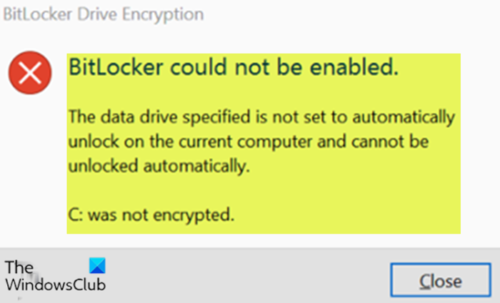
当您遇到此问题时,您将收到以下完整错误消息;
BitLocker could not be enabled.
The data drive specified is not set to automatically unlock on the current computer and cannot be unlocked automatically.C: was not encrypted.
一旦发生此BitLocker 加密错误(BitLocker encryption error),操作系统驱动器(通常是 C: 驱动器)将不会被加密。
指定的数据驱动器未设置为在当前计算机上自动解锁 – BitLocker错误
如果您遇到此问题,您可以尝试以下我们推荐的解决方案(不分先后顺序),看看是否有助于解决问题。
- 重启你的电脑
- 更新 TPM 固件
- 在 BIOS 中将 USB 设备设置为全部
- 更新 BIOS
- 将 BIOS 重置为默认设置
- 禁用 BitLocker 系统检查
让我们看一下关于列出的每个解决方案所涉及的过程的描述。
1]重新启动计算机
首先尝试重新启动 Windows 10 计算机(restarting your Windows 10 computer),然后再次尝试加密并查看指定的数据驱动器未设置为自动解锁(The data drive specified is not set to automatically unlock)问题是否已解决。如果没有,请尝试下一个解决方案。
2]更新TPM固件
在这里,您可以尝试更新 TPM 安全处理器固件(updating the TPM security processor firmware)(updating the TPM security processor firmware),看看是否有帮助。
3]在BIOS中将USB设备设置为全部
要在 Windows 10 计算机的BIOS中将 USB 设备设置为全部(All),请执行以下操作:
- 启动进入 BIOS(Boot into BIOS)。
- 在 BIOS 设置中,转到Advanced > Peripheral Configuration > USB Host Controller > USB Devices。
- 确保 USB 设备(USB Devices)设置为 All。
- 退出 BIOS。
- 正常重启你的电脑,看看是否解决了BitLocker加密错误。
4]更新BIOS
您可以尝试更新系统上的 BIOS(updating the BIOS) 和 固件 。
使用来自OEM(OEMs)的工具是最简单的方法。所有OEM制造商都有可帮助您轻松更新BIOS、固件和驱动程序的实用程序。搜索您的并仅从官方网站下载。这是更新BIOS的最安全方法。
- 如果您拥有戴尔(Dell)笔记本电脑,您可以访问 Dell.com,或者您可以使用 戴尔更新实用程序(Dell Update Utility)。
- 华硕(ASUS)用户可以从华硕(ASUS)支持网站下载MyASUS BIOS更新实用程序 。
- ACER用户可以 去这里(go here)。输入您的序列Number/SNID型号(Model)搜索您的产品,选择BIOS/Firmware,然后单击您要下载的文件的下载链接。(Download)
- 联想用户可以使用 联想系统更新工具(Lenovo System Update Tool)。
- HP 用户可以使用捆绑的HP Support Assistant。
BIOS/firmware的手动更新后,请尝试BitLocker加密,看看它是否在没有错误的情况下完成。否则,请尝试下一个解决方案。
5]将BIOS重置为默认设置
如果您之前对计算机BIOS设置进行了更改,则可能会影响BitLocker功能。在这种情况下,可以将 BIOS 设置重置为其默认值。
6]禁用BitLocker系统检查
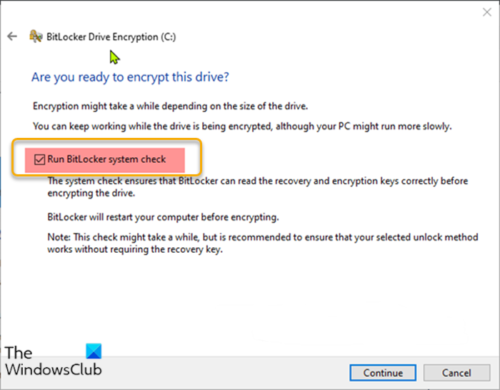
在操作系统驱动器加密过程中,在向导的最后一个屏幕上,默认选中运行 BitLocker 系统检查选项。(Run BitLocker system check)要解决此问题,请取消选中此选项并单击继续(Continue)按钮 - BitLocker应该能够加密您的操作系统驱动器而不会出现任何错误。
希望这可以帮助!
Related posts
Fix BitLocker Drive Encryption不能使用,Error 0x8031004A
BitLocker Setup未能导出BCD(Boot Configuration Data)商店
Fix Bdeunlock.exe Bad image,System Error或不响应错误
BitLocker encryption此驱动器上与您的窗口不兼容
如何在Windows 10中更改BitLocker PIN
在Removable Data驱动器上启用或禁用BitLocker的使用
如何使用 Bitlocker 加密 Windows 10 硬盘
如何在USB memory stick or flash drive管理BitLocker
如何删除BitLocker从USB drive开始
如何解锁BitLocker USB drive或外部硬盘驱动器
太多PIN entry尝试Windows 10 BitLocker error
在BitLocker setup发生在Windows 10的问题
如何在 Windows 10 中禁用 BitLocker
如何在Windows 10恢复或暂停BitLocker encryption
如何在Windows 10中加密system partition BitLocker
修复启用 BitLocker 时“此设备无法使用受信任的平台模块”
在Windows中访问BitLocker的3种方法
如何在 Windows 10 上关闭或禁用 Bitlocker
在 Windows 10 中使用 BitLocker To Go 加密 USB 驱动器
如何在 Windows 上允许没有兼容 TPM 芯片的 BitLocker
